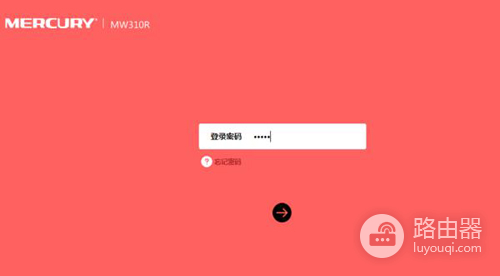1、在设置之前,需要确保你已经有一台可以上网的无线路由器,并且知道这台路由器的无线信号名称、无线信号密码。这一点至关重要,否则无法完成桥接设置。本文为了教程叙述的方便,把原来可以正常上网的无线路由器,叫做:主路由器;把水星MW320R路由器,叫做:副路由器。
2、在浏览器中输入melogin.cn——>在跳转页面中输入“登录密码”,登录到MW320R路由器的设置界面。

3、点击“高级设置”。
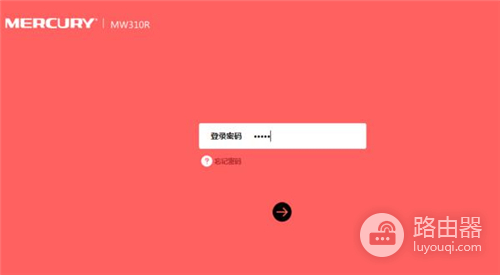
4、点击“无线设置”——>“WDS无线桥接”。

5、打开后我们点击“下一步”,此时水星MW320R路由器会自动扫描附近的无线信号,请在结果中找到主路由器的无线信号(本例中是:zhangsan),然后点击“选择”。
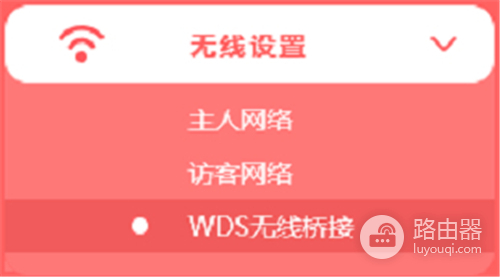
6、输入主路由器的无线密码,点击“下一步”。
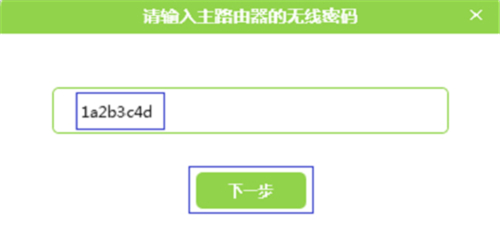
7、设置“无线名称”、“无线密码”——>点击“下一步”。
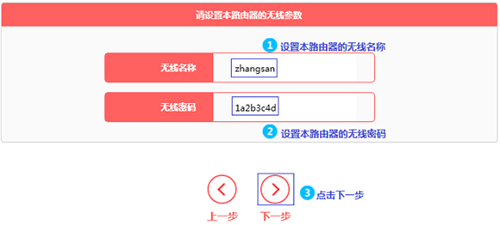
8、修改水星MW320R的LAN口IP地址,在“新的LAN口IP地址”后面,填写新的IP地址——>然后点击“下一步”。
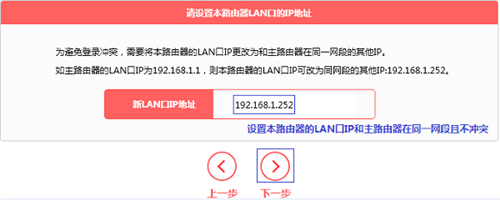
修改原则:
如果主路由器的IP地址是:192.168.1.1;则MW320R的LAN口IP地址,修改为:192.168.1.252
如果主路由器的IP地址是:192.168.0.1;则MW320R的LAN口IP地址,修改为:192.168.0.252
如果主路由器的IP地址是:192.168.2.1;则MW320R的LAN口IP地址,修改为:192.168.2.252
如果主路由器的IP地址是:192.168.3.1;则MW320R的LAN口IP地址,修改为:192.168.3.252
PS:修改MW320R的LAN口IP地址后,需要在浏览器中输入修改后的IP地址,才能重新打开MW320R的设置界面。本例中需要输入192.168.1.252,才能重新登录到水星MW320R的设置界面了。
9、设置完后点击“完成”。
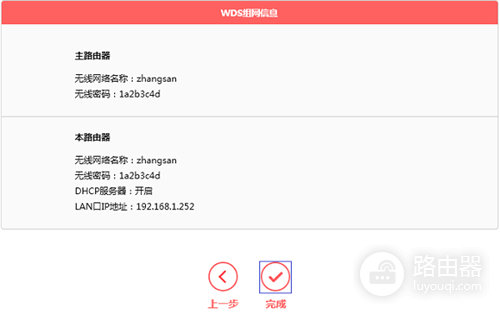
10、检查无线桥接设置是否成功,在“WDS无线桥接”选项处,查看WDS的状态,如果显示:已连接,如下图所示。说明水星MW320R V2.0路由器无线桥接设置成功。
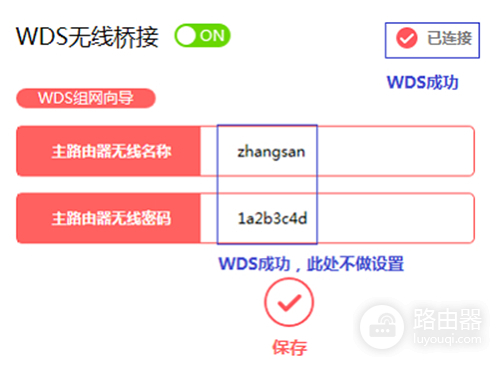
11、关闭DHCP服务器,点击“网络参数”——>“DHCP服务器”,然后点击关闭即可。
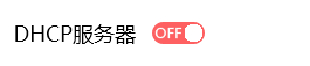

 微信扫一扫
微信扫一扫